ワードプレスで、記事を更新しようとした時に、「辿ったリンクは期限が切れています」というエラー画面になった時の、私が試した解決方法をご紹介します。
「辿ったリンクは期限が切れています」の対処法
 私の場合、
私の場合、
「辿ったリンクは期限が切れています」のエラーが発生した時の状況は、セールスレターを作成する為に、「Danganページビルダー」というプラグインを利用していました。
レター作成用に、パーツが増えていく中で、動作が重くなり最終的には追加したパーツが更新・保存されずにいました。
ネットで調べてみると、ワードプレスのテーマをアップロードする際や、画像のデータが大きすぎる時などにも表示されている人もいました。
そこで、サーバーにて下記の項目の数値を増やすと解決する場合があるそうなので、試してみました。
- max_execution_time
- max_input_time
- memory_limit
- post_max_size
- upload_max_filesize
memory_limit…スクリプト実行時に使用可能なメモリの上限
post_max_size…PHPが受け入れ可能なPOSTデータの上限
upload_max_filesize…アップロード可能なファイルサイズの上限
詳しくは、エックスサーバーの「php.ini設定について」もご覧ください。
上記の項目の数値を増やしてみたのですが、私の場合は解決できませんでした。
ここの数値の変更で解決する人もいるかもしれませんので、5項目の数値の変更方法をご紹介します。
私の利用している、エックスサーバーでの手順となります。
- エックスサーバー の「サーバーパネル」へログイン
- php.ini設定を開く
- 変更したいドメインを選択
- 「php.ini設定変更」のタブから操作
- その他の設定より、該当項目の数値を変更
- 保存する
php.ini設定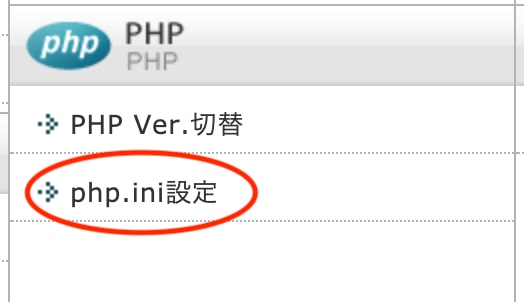
「php.ini設定変更」のタブを開く
該当項目の数値を変更
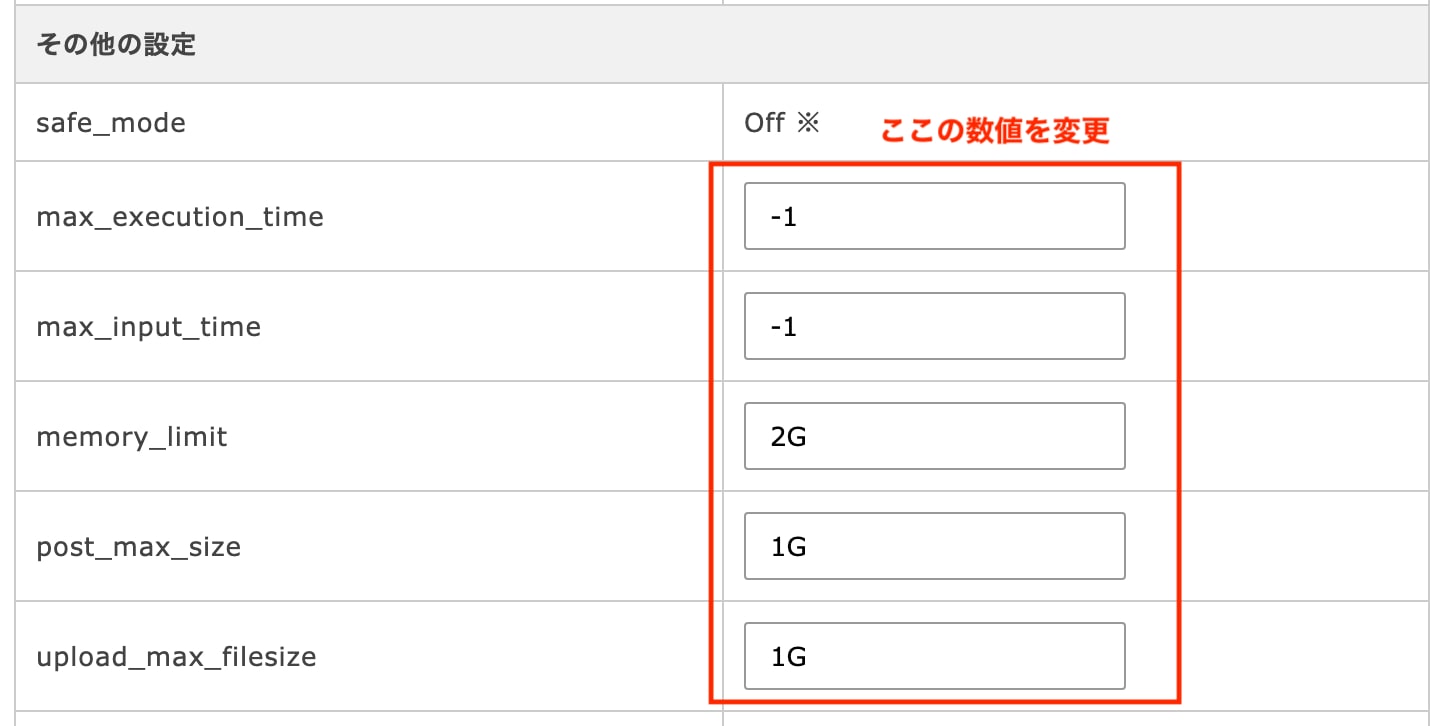
エックスサーバー で「max_input_vars」の数値を変更する方法
さらに解決方法を探していく中で、「Danganページビルダー」のヘルプページでこんな記事を見つけました。
Q. 一定数を超えるとパーツを追加しても反映されなくなりました。
Danganページビルダー自体にはパーツの追加できる個数の上限はありません。ですが、サーバー側の設定によって制限を受ける場合がございます。具体的には、php.iniのmax_input_varsという設定項目が関係しています。この数値を十分に大きい値に設定変更することで追加できるパーツの個数を増やすことができます。
例えば、max_input_varsの値が1000の場合は、固定ページごとに60個前後のパーツを配置することができます。(ご利用状況によって数値は変動します。)更に多くのパーツを配置する必要がある場合は、php.iniを編集して、max_input_varsの値を2000など十分に大きな値に変更してください。
引用元:Danganページビルダー
『max_input_vars』の数値を、変更してみる事にしました。
しかし、先ほどのようにエックスサーバーには、『max_input_vars』という項目がありません。
数値を変更するには、「直接編集」画面より追加の記述を行います。
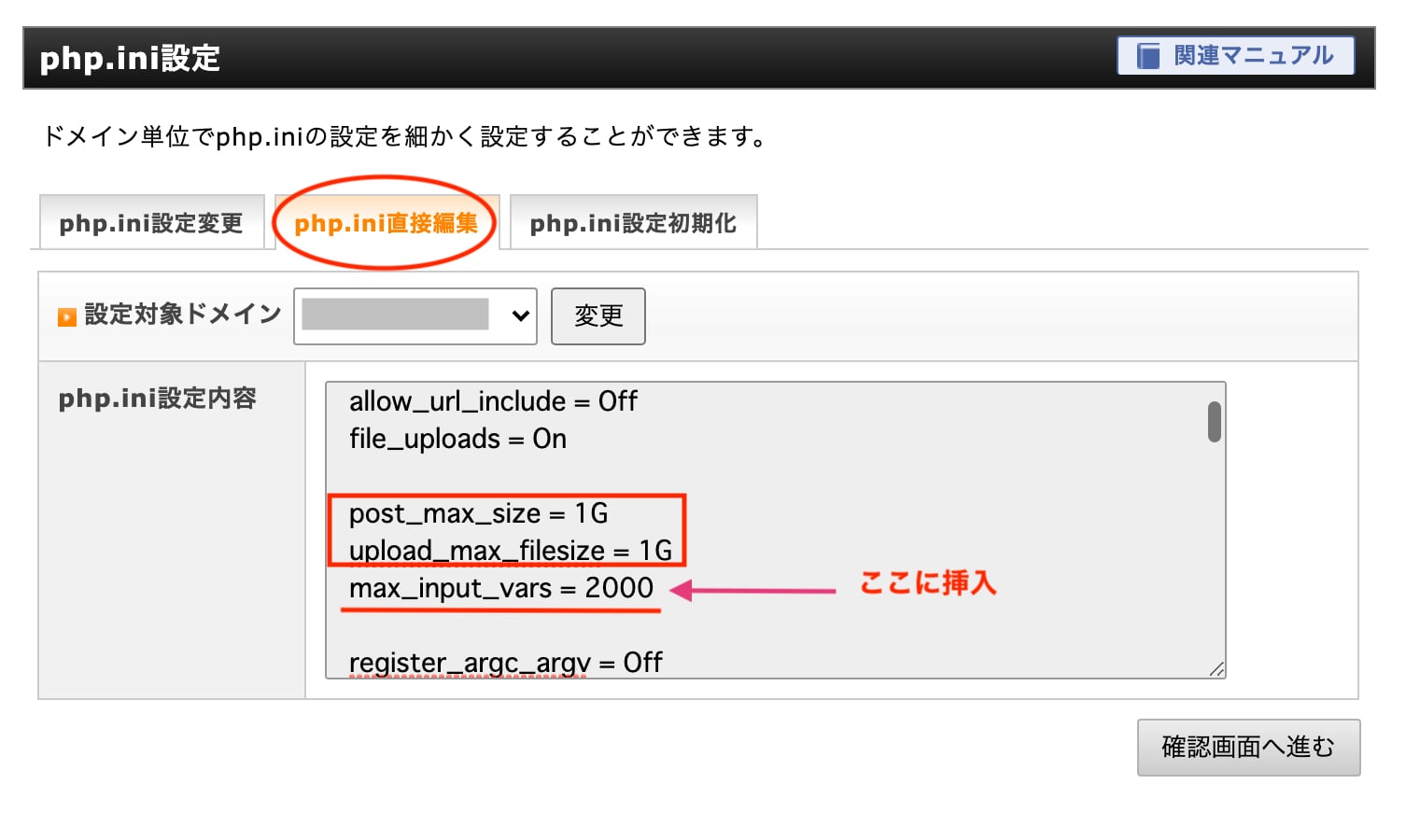
post_max_size = 数値
upload_max_filesize = 数値
と書かれた箇所を探して下さい。
そして、その下に
max_input_vars = 2000
と追記します。
デフォルトですと、数値は1000になっていると思われますので、その倍の2000にしてみましょう。
追記をしたら、保存をして設定は終了です。
ワードプレスの編集画面をリロードして、再度試してみてください。
私は、この方法で解決する事ができました。


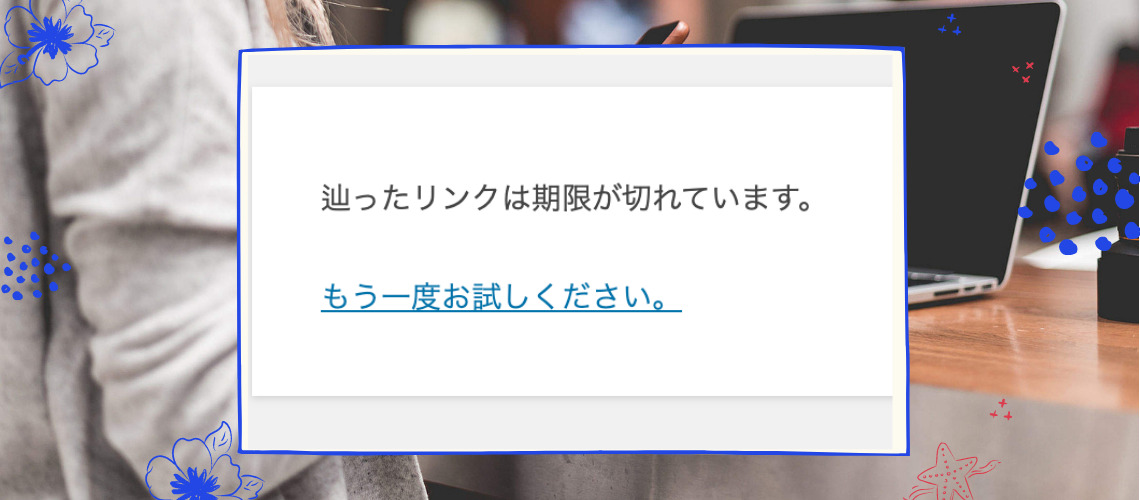






 ワントップの詳細はこちら
ワントップの詳細はこちら

